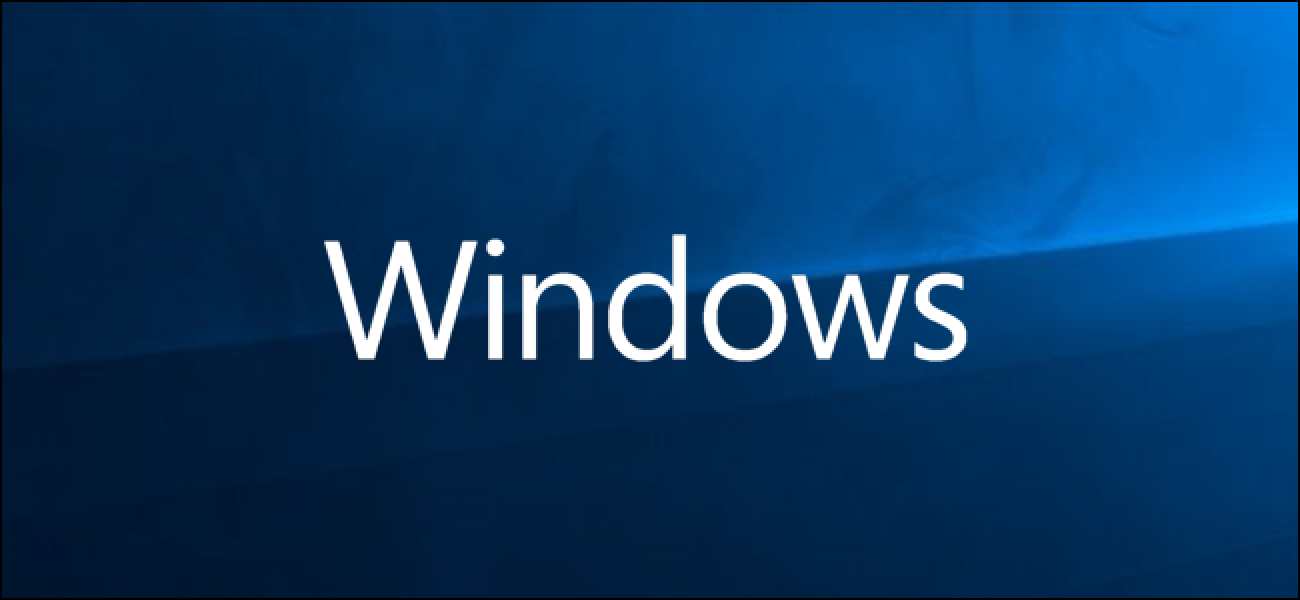Si vous avez beaucoup de pages Web contenant beaucoup de contenu ouvertes dans Firefox, cela s’ajoute bientôt à l’utilisation de la mémoire. L’extension BarTab met les onglets inutilisés en attente et les garde déchargés jusqu’à ce que vous soyez prêt à y accéder.
Avant
Lorsque vous avez quelques onglets ouverts, les choses ne sont pas si mauvaises. Mais si vous avez quelque chose comme plus de 30 onglets ouverts, Firefox aura certainement une empreinte mémoire beaucoup plus grande. Pour le moment, les six onglets sont actifs dans notre exemple…
Après
Une fois l’extension installée, vous pouvez voir toute une différence dans la barre d’onglets. Cinq des six sites Web sont littéralement en attente et affichent environ: vide.

Dans la capture d’écran ci-dessus, les six onglets ont été restaurés à partir d’une session précédente, mais pour mettre de nouveaux onglets en attente, les préférences devront être modifiées.

Notez que vous pouvez mettre des onglets actifs en attente si vous n’y accédez pas dans un délai défini («x» secondes, minutes, heures ou jours). Vous pouvez également ajouter vos sites Web préférés en tant qu’exclusions.

Les onglets nouvellement ouverts peuvent maintenant être mis en attente jusqu’à ce que vous soyez prêt pour eux.

Besoin de mettre en attente un onglet actuellement consulté? Utilisez le menu contextuel de l’onglet pour décharger la page.

Une fois que vous utilisez le menu contextuel de l’onglet pour mettre un onglet en attente, votre navigateur passe à l’onglet actif le plus proche.
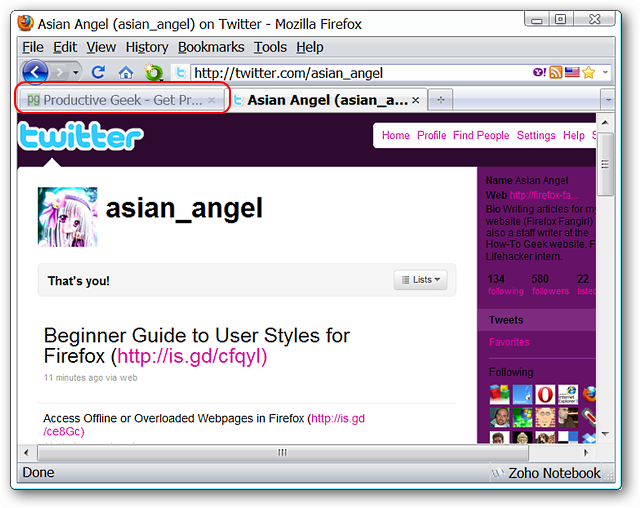
Vous remarquerez la différence d’utilisation de la mémoire lorsque vous mettez de nombreuses pages intensives en attente.
![sshot-2010-05-23-[03-59-10] sshot-2010-05-23-[03-59-10]](https://azurplus.fr/wp-content/uploads/1609672592_93_Mettre-les-onglets-inutilises-en-attente-dans-Firefox.png)
Conclusion
Si vous gardez un grand nombre de pages Web contenant beaucoup de contenu ouvertes dans Firefox, l’extension BarTab aidera à réduire l’utilisation de la mémoire pendant la navigation.
Liens
Téléchargez l’extension BarTab (modules complémentaires Mozilla)